Megjegyzés: Szeretnénk, ha minél gyorsabban hozzáférhetne a saját nyelvén íródott súgótartalmakhoz. Ez az oldal gépi fordítással lett lefordítva, ezért nyelvtani hibákat és pontatlanságokat tartalmazhat. A célunk az, hogy ezek a tartalmak felhasználóink hasznára váljanak. Kérjük, hogy a lap alján írja meg, hogy hasznos volt-e az Ön számára az itt található információ. Az eredeti angol nyelvű cikket itt találja .
A kérdések és válaszok (kérdések és válaszok) funkciót a Skype Vállalati verzió az értekezlet közben a hívásfogadási kérdésekre strukturált környezetet nyújt. Ez a funkció akkor hasznos a sok résztvevős értekezletek hol előadók válaszolhatnak kérdések, miközben valaki más beszél az értekezlet tartalmát.
Megjegyzendő, hogy nézők is feltehetnek kérdéseket, de csak előadók válaszolhatnak.
A kérdések és válaszok A munkamenet indítása
A kérdések és válaszok munkamenetét, és a kérdések megválaszolása valamelyikét egy értekezlet elindíthatja. Ha vannak az értekezleten részt, és amelyek nem előadó, olvassa el a részvétel a kérdések és válaszok munkamenetét nézőként.
-
Az értekezlet ablakában kattintson a Bemutató tartalom

-
Kattintson a Továbbiakgombra, és kattintson a kérdések és válaszok.
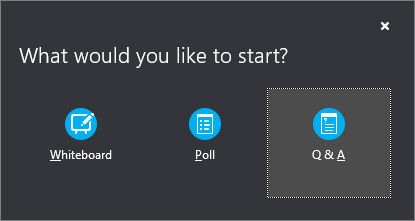
Ha nincs más, bemutatott tartalom, a tartalmi terület megnyílik, és minden résztvevő jeleníti meg a kérdések és válaszok A munkamenet. Ha más tartalmat beállítás aktív, a kérdések és válaszok lap a bemutató lapon kattintson a kérdések és válaszok ablak alján melletti új lap jelenik meg.
Az értekezlet Csevegés automatikusan kikapcsol a kérdések és válaszok A munkamenet bezárásáig.
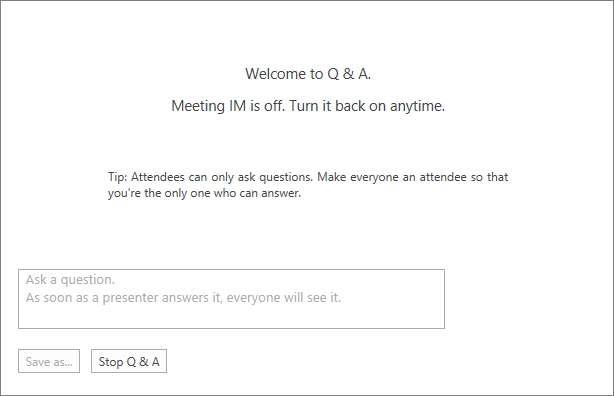
-
Kérdés elküldésekor: bármelyik előadója kattintson a Válasz gombra, és írja be a választ. Nyomja le az ENTER billentyűt a billentyűzeten tehet közzé a válasz.
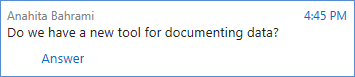
Ha éppen tartalmat ad elő, amikor kérdés érkezik, akkor értesítés jelenik meg az új kérdésről. Ekkor a Kérdések és válaszok fülre kattintva bármikor megválaszolhatja a kérdést, majd a Megosztás lapra visszatérve folytathatja a bemutatót.
-
Ha a válasz írása közben meggondolja magát, a Mégse gombra kattintva elhalaszthatja a választ, illetve lehetővé teheti, hogy egy másik előadó válaszoljon a kérdésre.
-
Egy kérdést a kérdés jelenik meg az összes és egy fogadott lapon, a kérdések és válaszok ablak tetején. Kattintson a fogadott fülre kattintva szűrhet azokra a kérdésekre, amelyek még válaszra várnak.
-
A munkamenet végén kattintson a leállítása a kérdések és válaszok. Amikor Skype Vállalati verzió megkérdezi, hogy szeretné-e a Csevegés engedélyezése, kattintson Az összes értekezleti Csevegés engedélyezése Ikonra, vagy kattintson az X szóló értesítést, ha meg szeretné őrizni a Csevegés.

-
Ha szeretné menteni a kérdések és válaszok munkamenetét, kattintson a Mentés másként elemre, írjon be egy nevet, és mentse a fájlt a számítógépén. A kérdéseket és válaszokat a program szöveges formátumban menti, a kérdésekkel, válaszokkal, időbélyegzőkkel, illetve a résztvevők és előadók nevével.
Részvétel a kérdések és válaszok A munkamenet nézőként
Amikor az egyik előadó megosztja a kérdések és válaszok munkamenetét, a résztvevő összes nézője láthatja a kérdéseket és kérdezhet is. Ne feledje, hogy a Kérdések és válaszok és a Bemutató fül között bármikor válthat az értekezlet idején.
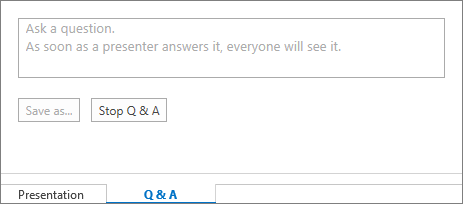
-
Írjon be egy kérdést a Kérdés feltevése mezőbe.
-
Amikor megérkezik a válasz, az a kérdés alatt jelenik meg.
-
Ha csak a saját kérdéseit szeretné látni, kattintson a Saját kérdések fülre.
-
Ahhoz, hogy egy helyi példányt a kérdések és válaszok, a Mentés máskéntparancsra, és válasszon egy helyet a számítógépen.










